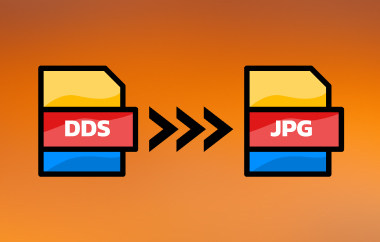כל מכשיר תומך בפורמט תמונה שונה. חלק מהתמונות זמינות למכשירים מסוימים, וחלקן לא. חוסר תאימות עשוי להתרחש בעת גישה לקבצי תמונה במכשירים שאינם תומכים בהם. בנוסף, פורמטי תמונה תומכים באיכות שונה, בהתאם לדחיסה שלהם. ייתכן שהם משתמשים בדחיסה ללא אובדן נתונים או בדחיסה עם אובדן נתונים, דבר המשפיע על האיכות וגודל הקובץ שלהם.
הבעיות שהוזכרו הן חלק מהסיבות העיקריות לכך שאנשים מבצעים פורמט JPG לפורמט TIFF המרה. ל-TIFF יתרונות שלא ניתן למצוא ב-JPG. מאמר זה מתאר את ארבע הדרכים המהירות להמרת קבצים מ-JPG ל-TIFF לנוחיותכם. ניתן לגלות את המידע המלא עליהן על ידי גלילה מטה.
חלק 1: JPEG לעומת TIFF - למה צריך להמיר JPG ל-TIFF
JPG או JPEG לעומת TIFF: מדוע עלינו להמיר JPG ל-TIFF? ראשית, ייתכן שאתם מבולבלים בין JPG ו-JPEG. פורמטי הקבצים הללו זהים. השימוש בהם תלוי במערכת ההפעלה של המכשיר. בכל מקרה, הסיבה הראשונה לכך שאנשים רוצים להמיר JPG ל-TIFF היא חוסר תאימות. חלק מהמכשירים אינם תומכים ב-JPG, אלא רק ב-TIFF.
יתר על כן, TIFF מכיל איכות גבוהה יותר בהשוואה ל-JPG בשל הדחיסה ללא אובדן נתונים. TIFF הוא גם הטוב ביותר לעריכת תמונות מכיוון שהוא שומר על פרטים רבים יותר עם שמירות מרובות ממכשירים. למעשה, הוא משמש בדרך כלל לעריכת תמונות מקצועית מכיוון שהוא תומך בעומק צבע של 16 סיביות או 32 סיביות. למרות כל נתוני התמונה שהוא מכיל באיכות מקצועית, גודל הקובץ גדול מדי, ולכן עליך להבין כיצד לדחוס קבצי TIFF.
חלק 2: הדרך הטובה ביותר להמיר JPG ל-TIFF ב-Windows וב-Mac
בשל אינספור הממירים האפשריים מ-JPG ל-TIFF, ייתכן שלא תדעו איזה מהם לבחור. אנו ממליצים בחום. ממיר וידאו AVAideכלי זה הוא הטוב ביותר להמרת תמונות זו מכיוון שהוא מאפשר לך לשמור על איכות התמונה המקורית לאחר ההליך. בנוסף, הוא מאפשר לך להתאים את גודל התמונה, מה שהופך אותו לנוח לאנשים שמודעים לשטח האחסון במכשיר שלהם.
יתר על כן, ניתן להמיר קובץ JPG אחד או יותר ל-TIFF מכיוון שכלי זה תומך בהמרת אצווה. אל תדאגו לגבי הזמן שייקח. הוא יכול להמיר את הקבצים פי 30 מהר יותר בהשוואה לכלים אחרים. בואו נראה כיצד כלי זה פועל באמצעות השלבים הבאים.
שלב 1אנא הורידו ממיר וידאו AVAide במחשב ה-Mac או Windows שלך. לאחר מכן, הגדר והפעל אותו כדי להתחיל את תהליך ההמרה.
שלב 2מדריך קצר יופיע על המסך. השלם אותו כדי להכיר את תהליך השימוש בכלי. בחר את ארגז כלים כפתור בחלק העליון.
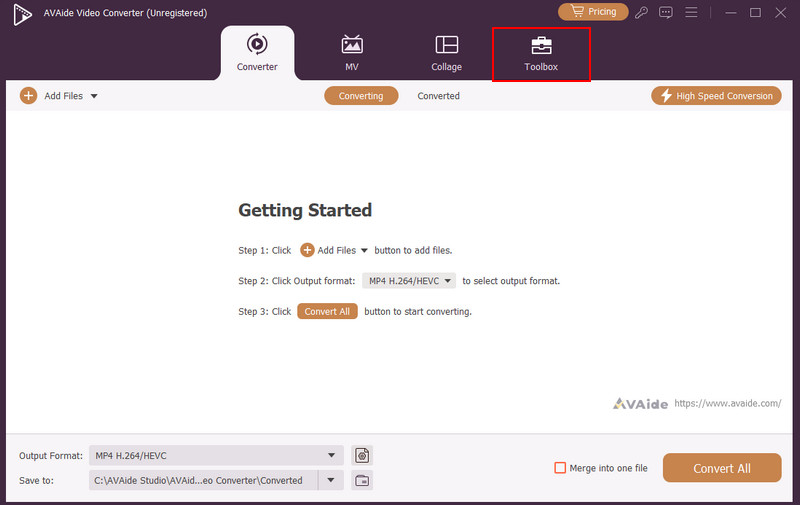
שלב 3לך אל כלי חיפוש סעיף. חפש את ממיר תמונה כְּלִי.
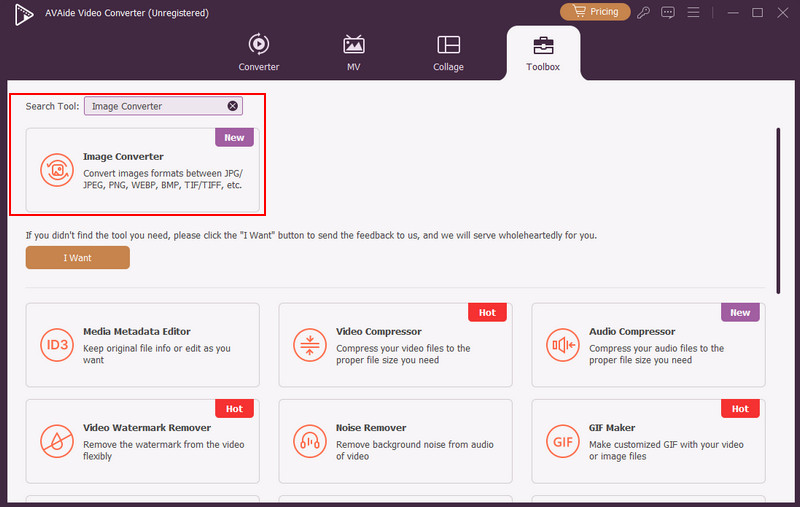
שלב 4לאחר מכן, לחץ על ועוד כפתור במרכז. זה יציג את אלבום המחשב ויבחר את קבצי ה-JPG לייבוא. אנא עבור אל המר הכל ל סעיף. בחר את TIF/TIFF כפתור. לבסוף, לחץ על המר הכל כפתור בתחתית ימין כדי להתחיל להמיר.
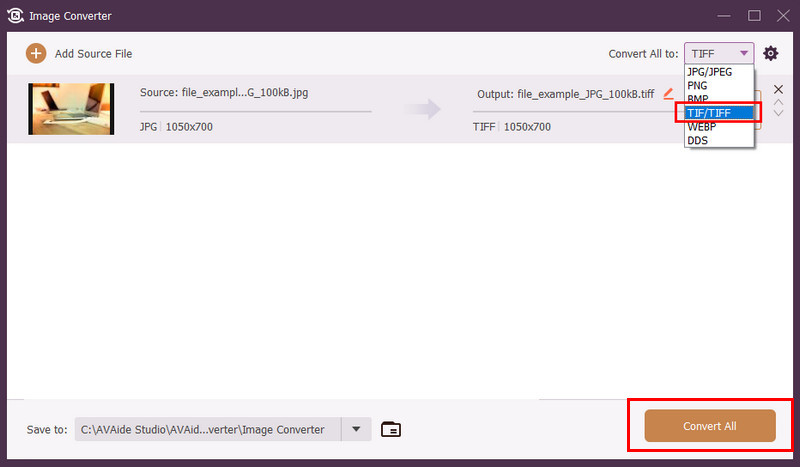
חלק 3: כיצד להמיר JPG ל-TIFF בפוטושופ
פוטושופ היא תוכנה נוספת שיכולה להמיר JPG לפורמט TIFF. חוץ מזה, היא יכולה גם להמיר TIFF ל-PNG, HEIC, BMP, GIF, PSD ועוד פורמטים. כלי זה מאפשר לך להתאים את עומק הסיביות, אפשרויות הדחיסה, השקיפות ופרופילי הצבע של התמונות שלך. כמו הכלי הקודם, הוא גם מאפשר המרת אצווה של הקבצים שלך.
עם זאת, לפוטושופ יש ממשק מורכב שעשוי לבלבל חלק מהמשתמשים, במיוחד מתחילים. הוא גם דורש כמות משמעותית של שטח אחסון בדיסק מכיוון שיש לו משאבים עצומים כדי לתפקד. כמו כן, הוא אינו תומך בשכבות עבור פורמטי תמונה מסוימים, כולל PNG ו-JPG. הוא עלול לשטח קבצים אלה בעת ייצוא. המר JPEG ל-TIFF באמצעות פוטושופ באמצעות השלבים הבאים.
שלב 1פתח תמונה בפוטושופ על ידי ייבוא תמונות מהמסך שלה. ניתן להשתמש בטכניקת גרירה ושחרור לשם כך. לאחר מכן, לחץ על הלחצן קוֹבֶץ כפתור בצד שמאל למעלה כדי לראות אפשרויות נוספות. לחץ על שמור עותק כפתור כדי להמשיך.
שלב 2תופיע תיבת דו-שיח על המסך. אנא הקש על שמור במחשב שלך לחצן בתחתית, ואלבום המחשב יופיע. עבור אל שמור כסוג החלק בתחתית ובחר את רִיב פורמט תמונה. לבסוף, לחץ על להציל לַחְצָן.
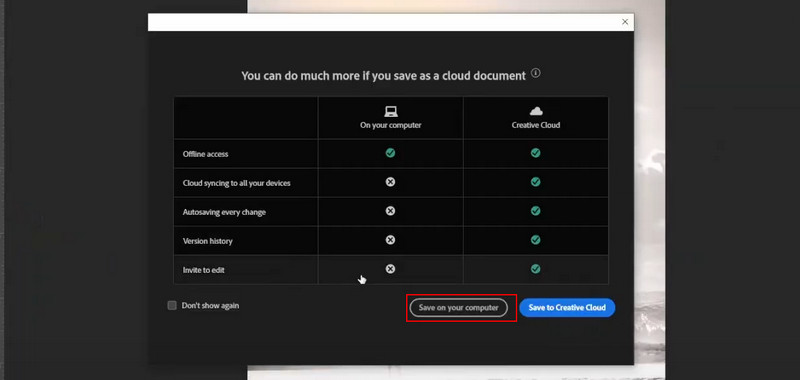
חלק 4: כיצד להמיר JPG ל-TIFF ב-Windows באמצעות Paint
אם במחשב שלך מותקנת מערכת הפעלה Windows, ייתכן שאתה מכיר צֶבַע לעריכת תמונות בסיסית. זהו כלי מותקן מראש שעוזר לך לבצע עריכות פשוטות בתמונות שלך. הוא כולל BMP, GIF, JPEG ו-PNG. הדבר הטוב ביותר בכלי הזה הוא שהוא בחינם. עם זאת, הוא אינו תומך בשכבות ובתכונות מתקדמות לעריכת תמונות נוספת. הכלי אינו תומך במסננים, אפקטים ומסכות. בואו נמיר קובץ JPEG לקובץ TIFF באמצעות Paint באמצעות השלבים הבאים.
שלב 1אתר את קובץ ה-JPG במחשב שלך ולחץ עליו לחיצה ימנית. לחץ על הלחצן לַעֲרוֹך לחצן ובחר את פתח עם כפתור. יוצגו אפשרויות נוספות, ולחץ על צֶבַע לַחְצָן.
שלב 2התמונה תיובא ל-Paint. לחץ על קוֹבֶץ בתפריט בצד שמאל למעלה ובחרו את שמור כ כפתור מהתפריט הנפתח. אנא בחר רִיב מ ה שמור כסוג סעיף. לבסוף, לחץ על להציל לַחְצָן.
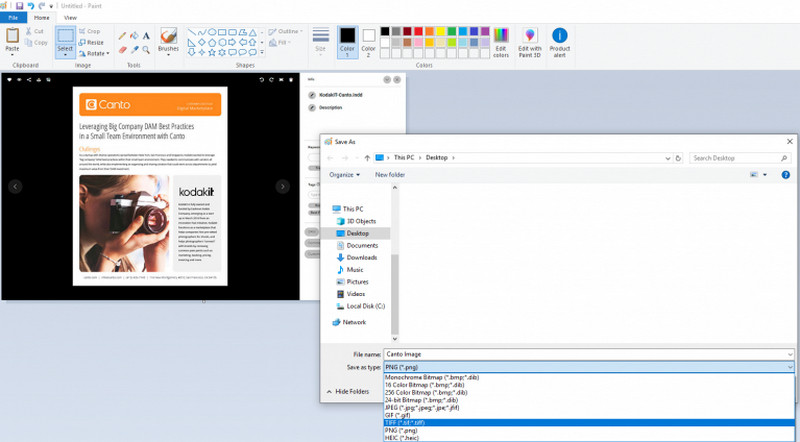
חלק 5: כיצד להמיר JPG ל-TIFF בחינם באינטרנט
אחרון חביב, ניתן להמיר JPEG ל-TIFF באינטרנט! CloudConvert הוא אחד הכלים המקוונים המפורסמים להמרה זו. עם זאת, הוא תומך בהגדרות מוגבלות עבור התמונות שלך. ניתן להתאים רק את הרוחב, הגובה, ההתאמה, הסטריאו והכיוון האוטומטי שלהן. יתר על כן, הוא תומך בפורמטים מוגבלים של תמונות, כולל ODD, PSD, AVIF, EPS, BMP ו-PS. חיסרון נוסף של כלי זה הוא שהוא אינו מאפשר עריכה נוספת של התמונות שלך מכיוון שהוא חסר את התכונות שהוזכרו. השלבים שלהלן ידריכו אותך כיצד להשתמש בכלי זה.
שלב 1בקר ב CloudConvert אתר רשמי ולחצו על בחר קובץ כפתור. בחר את קבצי ה-JPG כדי לייבא אותם.
שלב 2לחץ על רִיב כפתור מה- להמיר ל סעיף. לבסוף, בחר את להמיר כפתור בתחתית ימין ושמור את הקובץ המומר במחשב שלך.
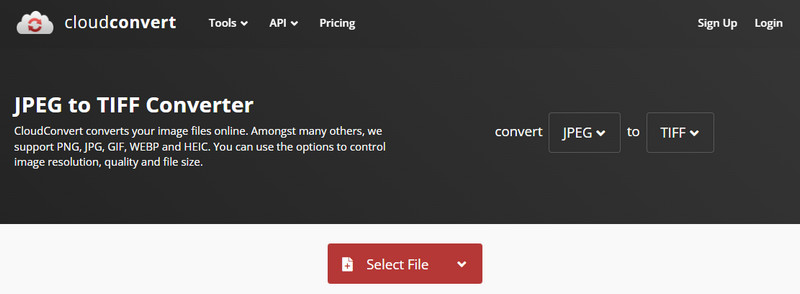
לסיכום, מאמר אינפורמטיבי זה עזר לך להמיר קובץ JPG לקובץ TIFFזה מציג את ארבע השיטות המהירות שיכולות לעזור לך להמיר את הקבצים. אתה יכול להשתמש בכלי הורדה, תוכנות מקוונות וכו'. איזו מהן לדעתך הכי נוחה? נשמח אם כן. ממיר וידאו AVAideכלי זה עוזר לך להמיר את הקבצים מבלי להתפשר על האיכות שלהם.
ארגז כלי הווידאו המלא שלך התומך ב-350+ פורמטים להמרה באיכות ללא אובדן.



 הורדה מאובטחת
הורדה מאובטחת